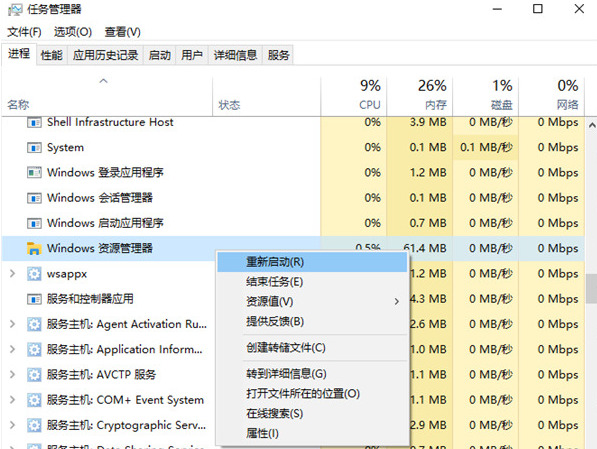现在越来越多人都在使用win11系统,这个系统难免会有点问题,而最近有些用户点击桌面图标没有反应,重启后双击也是,面对这个问题许多小伙伴不清楚该用什么方式解决,那么今日的win11教程就为大伙带来两种常用的解决方式,接下来跟随小编一起来看看详细解决步骤吧。
win11点击桌面图标没有反应怎么办
方法一
1、在Windows10桌面,我们右键点击左下角的开始按钮,然后在弹出菜单中选择运行菜单项。
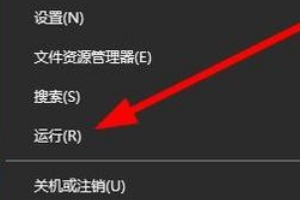
2、这时就会打开Windows10的运行窗口,在窗口中输入命令regedit,然后点击确定按钮。
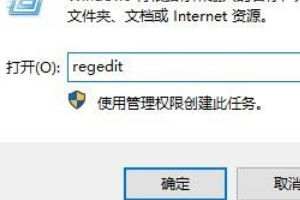
3、这时会打开注册表编辑器窗口,在窗口中我们定位到计算机HKEY_CURRENT_USERSoftwareMicrosoftWindowsCurrentVersionPoliciesExplorer册表项。
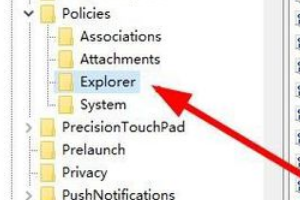
4、在右侧的窗口中我们找到NoViewContextMenu注册表键值。
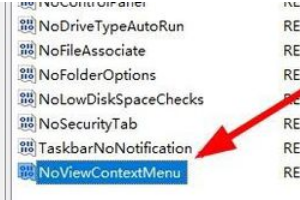
5、右键点击该键值,在弹出菜单中选择删除菜单项。
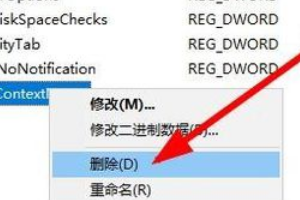
点击是按按钮就可以了。重新启动计算机后,就不会再出现右键点击桌面图标没有反应的情况了。
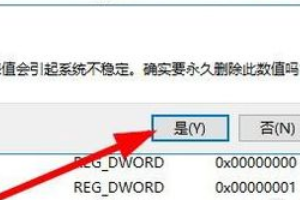
方法二
1、按下键盘Ctrl + Alt + Delete组合键,打开任务管理器。

2、然后找到其中的资源管理器任务,右键选中它,将它重新启动一下就可以点击了。